Når du registrerer deg for en konto på de fleste plattformer, må du bruke e-postadressen din. E-postadressen din brukes da den er et godt kontaktpunkt for verifisering av kontoeierskap og eventuell fremtidig kommunikasjon. Å kommunisere med andre brukere via e-postadressen deres eller bare bli henvist til av e-postadressen din ville imidlertid føles ganske dumt. Det er også et personvernproblem. For å forhindre det lar de fleste nettsteder deg angi et foretrukket visningsnavn som brukes i nesten alle scenarier.
Det er imidlertid noen situasjoner der du kanskje vil endre visningsnavnet ditt. For eksempel kan det hende du opprinnelig har satt opp kontoen din med et spøkenavn, men ønsker nå å gjøre noe seriøst med den og vil fremstå som profesjonell.
Alternativt kan du ha satt opp kontoen din med det virkelige navnet ditt, men vil nå bruke den med grupper som du ikke vil vite hva du egentlig heter. Du kunne også ha endret navn, kanskje når du giftet deg, for eksempel.
Visningsnavnet ditt er alltid viktig, da det betyr at nettstedet eller tjenesten refererer til deg på riktig måte. Imidlertid er det åpenbart viktigere på nettsteder der du kan samhandle med andre brukere, siden det er navnet de vil se.
Slik endrer du visningsnavnet ditt
Dropbox lar deg samhandle med andre brukere gjennom filforespørsler og delte filer og mapper. For å kunne endre Dropbox-visningsnavnet ditt, må du være innenfor kontoinnstillingene dine. For å kunne gjøre det, logg på Dropbox-nettstedet, klikk deretter på profilikonet ditt øverst til høyre og klikk på "Innstillinger".
I standardinnstillingsfanen "Generelt", klikk på "Rediger" for den andre oppføringen i listen, merket "Navn".
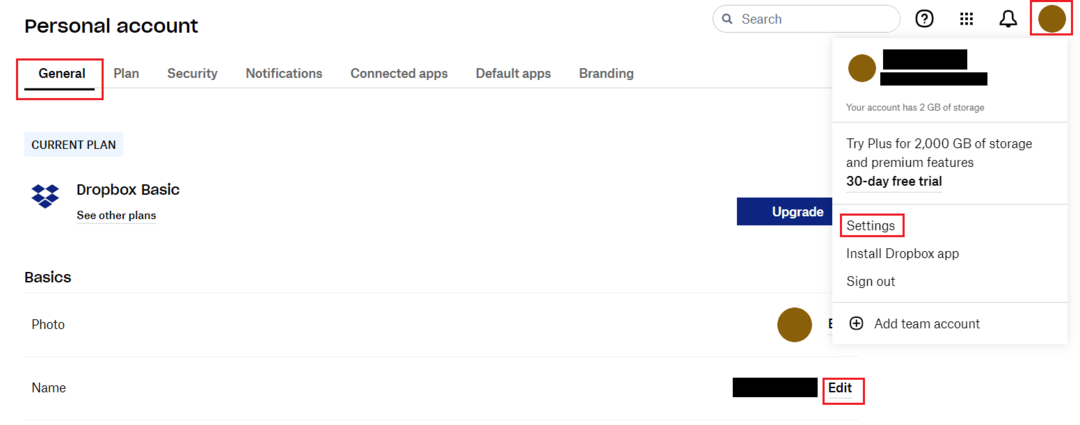
I popup-vinduet for endring av navn som vises, er det to umerkede tekstbokser. Skriv inn navnet du vil skal vises først i den øverste tekstboksen, og deretter ditt andre navn i den nederste. Når du er ferdig, klikker du på "Endre navn" for å bruke endringen.
Tips: Dessverre kan du ikke velge å la noen av boksene stå tom.
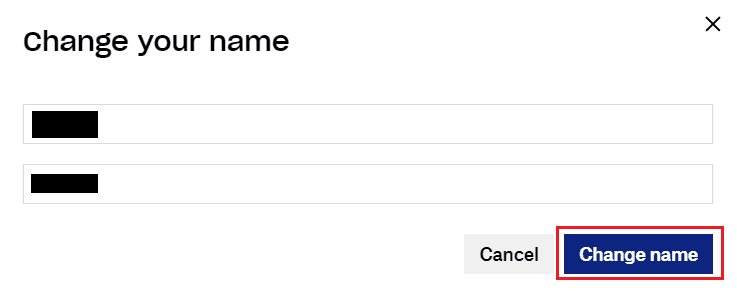
Det er fint å få riktig navn eller å kunne bruke en annen når du vil. Ved å følge trinnene i denne veiledningen kan du endre navnet ditt i Dropbox.